

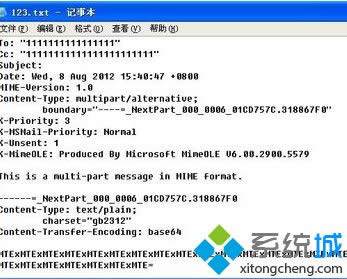
|
Windows XP是美国微软公司研发的基于X86、X64架构的PC和平板电脑使用的操作系统,于2001年8月24日发布RTM版本,并于2001年10月25日开始零售。其名字中“XP”的意思来自英文中的“体验(Experience)”。该系统是继Windows 2000及Windows ME之后的下一代Windows操作系统,也是微软首个面向消费者且使用Windows NT5.1架构的操作系统。 EML格式是微软公司在Outlook中所使用的一种遵循RFC822及其后续扩展的文件格式,并成为各类电子邮件软件的通用格式。如果在XP系统中看到eml格式怎么打开呢?针对此疑问,下面一起来学习xp系统打开eml文件的方法。 推荐:XP纯净版系统下载 具体方法如下: 1、右击eml文件,打开的右键菜单单击“打开方式”命令;
2、在打开方式对话框中选择“Microsoft Outlook”程序,并勾选“始终使用选择的程序打开这种文件”复选框,单击“确定”按钮;
3、这样就能用Outlook软件打开eml文件;
没有安装Microsoft Outlook法 1、打开“计算机”,依次单击“组织”——“文件夹和搜索选项”;
2、切换到“查看”选项卡,去掉“隐藏已知文件类型的扩展名”,单击“确定”按钮;
3、右击eml文件,将扩展名重命名为txt,按回车键;
4、这样就能以文本的方式读取eml文件。
上述教程就是XP系统打开eml文件的方法,以后看到eml文件就知道该怎么操作了。 Windows XP服役时间长达13年,产生的经济价值也较高。2014年4月8日,微软终止对该系统的技术支持,但在此之后仍在一些重大计算机安全事件中对该系统发布了补丁。 |
温馨提示:喜欢本站的话,请收藏一下本站!